- Погашение подарочной карты Apple или App Store и iTunes
- Погашение подарочной карты
- Погашение подарочной карты на iPhone, iPad или iPod touch
- Погашение подарочной карты на компьютере Mac
- Погашение подарочной карты на компьютере с Windows
- Погашение подарочной карты на устройстве с ОС Android
- Если вы получили подарочную карту по электронной почте
- Что можно купить с помощью этих подарочных карт
- Дополнительная информация
- Как пользоваться промокодами в iTunes, App Store
- Что такое промокод для iTunes (App Store)
- Как активировать промокод через iTunes:
- Как активировать промокод в App Store (с iPhone, iPad)
- Где взять промокоды игр и программ для iPhone, iPad
- Промо-коды App Store. Зачем, куда и как
- Как активировать промокод в App Store | iTunes
- Как активировать промокод в App Store | iTunes?
- На iPhone | iPad
- На компьютере
Погашение подарочной карты Apple или App Store и iTunes
Погасите подарочную карту в App Store, iTunes или в приложении Apple Music.
Погашение подарочной карты
Используйте подарочную карту для покупки приложений, подписок и многого другого.
Погашение подарочной карты на iPhone, iPad или iPod touch
- Найдите 16-значный код на обратной стороне карты. На некоторых картах, чтобы увидеть код, необходимо снять наклейку или аккуратно стереть защитный слой.
- На iPhone, iPad или iPod touch откройте приложение App Store.
- В верхней части экрана нажмите кнопку входа или свое фото.
- Нажмите «Погасить подарочную карту или код». Если надпись «Погасить подарочную карту или код» не отображается, войдите в учетную запись с помощью идентификатора Apple ID.
- Нажмите «Использовать камеру» и следуйте инструкциям на экране. Если у вас возникли проблемы с погашением карты, нажмите «Можно также ввести код вручную», затем следуйте инструкциям на экране.
- Нажмите «Готово».
Погашение подарочной карты на компьютере Mac
- Найдите 16-значный код на обратной стороне карты. На некоторых картах, чтобы увидеть код, необходимо снять наклейку или аккуратно стереть защитный слой.
- Откройте App Store на компьютере Mac.
- Нажмите свое имя или кнопку входа на боковой панели.
- Нажмите «Погасить подарочную карту».
- Нажмите «Использовать камеру» и следуйте инструкциям на экране. Если у вас возникли проблемы с погашением карты, нажмите «Можно также ввести код вручную», затем следуйте инструкциям на экране.
Погашение подарочной карты на компьютере с Windows
- Найдите 16-значный код на обратной стороне карты. На некоторых картах, чтобы увидеть код, необходимо снять наклейку или аккуратно стереть защитный слой.
- Откройте приложение iTunes.
- В строке меню в верхней части окна iTunes выберите «Учетная запись».
- Выберите «Погасить».
- Выполните вход и следуйте инструкциям на экране.
Погашение подарочной карты на устройстве с ОС Android
- Найдите 16-значный код на обратной стороне карты. На некоторых картах, чтобы увидеть код, необходимо снять наклейку или аккуратно стереть защитный слой.
- Откройте приложение Apple Music.
- Нажмите кнопку меню , затем нажмите «Учетная запись».
- Нажмите «Погасить подарочную карту или код».
- Введите 16-значный код. Затем нажмите «Погасить».
Если вы получили подарочную карту по электронной почте
Чтобы погасить подарочную карту, полученную по электронной почте, откройте письмо и нажмите кнопку «Погасить».
Что можно купить с помощью этих подарочных карт
При погашении подарочной карты Apple или App Store и iTunes можно совершать покупки с использованием средств на счете Apple ID. Эти покупки могут включать приложения, игры, подписки, такие как Apple Music или iCloud+, и многое другое. Но для некоторых покупок нельзя использовать средства на счете Apple ID. Узнайте, что можно купить с помощью средств на счете Apple ID.
В странах или регионах, где доступны подарочные карты Apple, можно использовать средства на счете Apple ID для покупки продуктов и аксессуаров на сайте apple.com или в приложении Apple Store. Узнайте, доступны ли подарочные карты Apple в вашей стране или регионе.
На устройстве Android можно использовать подарочную карту, чтобы купить подписку Apple Music. Чтобы совершать покупки в App Store, Apple Books или приложении Apple TV, используйте устройство Apple.
Дополнительная информация
- Проверка баланса подарочной карты.
- Подарочные карты доступны не во всех странах и регионах. Узнайте, доступны ли подарочные карты в вашей стране или регионе.
- Для совершения некоторых покупок может требоваться наличие зарегистрированной кредитной карты, даже если покупка оплачивается со счета Apple ID.
Возможности App Store и iTunes Store в разных странах и регионах могут различаться. Узнайте, какие возможности доступны в вашей стране или регионе.
Источник
Как пользоваться промокодами в iTunes, App Store
Недавно на нашем сайте были опубликованы два обзора на игры, от отечественных разработчиков. Размещал я материал бесплатно и мне дали несколько промо кодов, чтобы я разместил их в конце обзора для наших читателей.
Один из посетителей спросил меня, о том, как пользоваться промо кодом. Признаться, я сам не знал до этого момента и даже писал с ошибкой (промкод), но, благодаря интернету, быстро разобрался.
Так и появилась у меня идея написать этот маленький материальчик, о том, как пользоваться промо кодами в iTunes (App Store).
Что такое промокод для iTunes (App Store)
Для начала определимся, что такое промо код. Когда речь идет о промо кодах для iTunes (App Store), то это код, который можно ввести в iTunes или с iPhone, iPad в App Store и получить бесплатно игру или программу. При этом она будет считаться официально купленной. Как правило, промокоды раздаются разработчиками программ, чтобы получить первые отзывы, в рекламных целях.
Использовать промо кодом просто, но если вы его получили в публичном источнике, то главное успеть его использовать. Каждый промо код уникальный и использовать его можно только один раз.
Как активировать промокод через iTunes:
- Необходимо запустить iTunes;
- Перейти в iTunes Store;
- Справа, на главной странице будет блок «быстрые ссылки» (quick links — в англ. версии) , в нем выбираем «Ввести код» (Redeem);
- Вводим промокод и подтверждаем, после чего приложение начнет загружаться в вашу библиотеку.
Как активировать промокод в App Store (с iPhone, iPad)
- Запускаем App Store;
- На первой вкладке «Подборка» проматываем список в самый низ;
- Нажимаем на кнопку «Ввести код» (Redeem);
- Вводим промокод и подтверждаем, игра или программа начнет загружаться.
Где взять промокоды игр и программ для iPhone, iPad
Так же меня часто спрашивают: «Как и где получить промокод на игры?«. Иногда разработчики публикуют промокоды на различных форумах, но чаще всего они сами напрямую связываются с различными сайтами, чтобы те опубликовали пресс-релиз, а так же раздали промокоды посетителям. В результате получается первые отзывы, правда не всегда положительные, но это уже другой вопрос.
Пару раз мне удавалось получить промокод на еще не вышедшие игры для iPhone, iPad по почте, так был подписан на новости компании-разработчика. Следите за твиттерами разработчиков, там тоже можно получить информацию о том, как получить промокод.
Если вы не нашли ответа на свой вопрос или у вас что-то не получилось, а в комментаряих ниже нет подходящего решения, задайте вопрос через нашу форму помощи. Это быстро, просто, удобно и не требует регистрации. Ответы на свой и другие вопросы вы найдете в данном разделе.
Источник
Промо-коды App Store. Зачем, куда и как

Рано или поздно обладатели iPhone или планшетов iPad сталкиваются с использованием промо-кода для App Store. Но многие пользователи, особенно начинающие, даже не догадываются о существовании этих самых промо-кодов. Наша сегодняшняя задача – научится пользоваться этими подарочными кодами и узнать для чего они и откуда берутся.
Разработчик и промо-код App Store
Любой разработчик программного обеспечения, создающий игры и программы под операционную систему Apple iOS, имеет возможность сгенерировать подарочный промо-код для своего платного приложения, которое распространяется в магазине App Store. Такую возможность предоставляет девелоперу компания Apple.
После генерации партии подарочных кодов (не более 50 промо на одно приложение) разработчик распространяет эти самые промо-коды по своему усмотрению:
- Может подарить подарочный код друзьям и принимающим участие в разработке товарищам
- Может устроить конкурс с раздачей промо-кодов в качестве поощрительного приза
- Предоставить промо-код журналистам или обозревателям для подготовки промо-обзора или промо-релиза своего платного приложения
Сам подарочный промо-код состоит из набора цифр и букв и выглядит примерно так – 32WXTHWPXPJX
Пользователь и промо-код App Store
В этом разделе мы рассмотрим – как использовать промо-код в App Store и для чего этот код нужен пользователю.
Если Вы стали обладателем промо-кода какого-либо приложения App Store, то желательно его сразу ввести в систему и использовать, так как у каждого кода есть свой срок действия. Обычно промо-кодом можно воспользоваться в течении 28 дней с момента его генерации разработчиком, по истечении срока действия воспользоваться подарочным кодом уже не сможете.
Сам промо-код дает возможность пользователю бесплатно стать обладателем платного приложения и пользоваться им в полной мере, как купленным официально.
Как использовать промо-код в App Store
Существует несколько способов активации промо-кода. Подарочный код можно ввести в программе iTunes или в самом устройстве, будь то iPhone, iPad или iPod Touch. Как в первом, так и во втором случае потребуется доступ к сети интернет и зарегистрированный аккаунт Apple ID, если Ваш Apple ID зарегистрирован без платежной карты, то он тоже подойдет и «проглотит» промо-код.
Мы будем вводить наш промо-код, используя планшет Apple iPad, но остальные способы ввода кода тоже затронем по ходу дела. Если Вы тоже решили ввести промо-код в сам гаджет, то устройство должено быть авторизовано. Для тех, кто не знает что такое авторизация iPad или айфон, читайте инструкцию – Как авторизовать iPhone.

1. Если подключение к сети имеется, аккаунт Apple ID авторизован, то заходим в стандартное приложение App Store и выбираем раздел «Подборка»
2. Листаем в самый ниц страницы и нажимаем кнопку «Ввести код»
3. После нажатия кнопки появится окно для ввода нашего промо-кода. Вводим код и нажимаем на клавиатуре кнопку «Go» или кнопку «Ввести код», расположенную в правом верхнем углу окна.

4. Иногда программа просит войти в систему, нажав кнопку «Продолжить» и повторить ввод пароля от вашей учетки Apple ID. После чего появляется уведомление: «Благодарим за использование кода. Выполняется загрузка объекта» и предлагается вести другие имеющиеся промо-коды, если конечно они имеются.

Если у Вас прошло все так-же успешно, то на рабочем экране появится загружающееся приложение, которое мы получили при помощи промо-кода. По завершении загрузки подарочным приложением можно пользоваться.
Промо-код в iPhone
Использование промо-кода в iPhone выполняется примерно так-же как и в iPad:

Запускаем приложение App Store, предварительно авторизовав айфон, тапаем на вкладку «Подборка», жмем кнопку «Ввести код», вводим код и получаем приложение.
Использование промо-кода в iTunes
Если Ваш iPad или iPhone пока не подключен к интернету, то заполучить подарочное приложение при помощи промо-кода можно в программе iTunes, установленной в компьютере. Разумеется, компьютер должен иметь доступ в сеть, а программа iTunes должна быть авторизована.

1. Запускаем программу iTunes и переходим в iTunes Store, расположенный в разделе «Магазин»

2. Как только магазин приложений прогрузится, в правом верхнем углу нажмите на свою учетку и в появившемся контекстном меню выберите «Ввести код». Если у Вас возникли трудности с этим действием, можете выбрать вкладку App Store, прокрутить в самый низ и разделе «Управление» выбрать – «Ввести код»

3. В открывшейся странице вводим свой промо-код, жмем кнопку, если попросит, подтверждаем паролем Apple ID и получаем свое подарочное приложение, которое приступит к загрузке в iTunes.
Как только подарочная игра или программа загрузиться в iTunes, можно будет загрузить приложение в iPhone или iPad.
За предоставленный промо-код приложения OPlayer HD, используемый для написания этой инструкции, благодарим Мухаху!
Источник
Как активировать промокод в App Store | iTunes
Слово промокод постоянно встречается интернет-пользователям. Чаще всего оно фигурирует в различных интернет магазинах, так как зачастую с помощью промокода продавцы предоставляют бонусы или скидки на товары. Нас же интересуют промокоды, которыми можно воспользоваться на мобильных устройствах, в данном случае в App Store или iTunes.
Промокоды могут быть использованы самими разработчиками, например, для тестирования своей игры, или же разыгрываться/раздаваться различными сайтами или сообществами. В некоторых случаях от того, насколько быстро вы сможете активировать промокод в App Store, зависит получите вы желаемую игру или нет. Поэтому лучше заранее узнать, как это осуществить.
Активация подарочной карты происходит аналогичным способом.
Как активировать промокод в App Store | iTunes?
На iPhone | iPad
- Откройте приложение App Store | iTunes и пролистайте страницу до самого конца.
- Внизу страницы раположена кнопка «Ввести код». Нажмите на нее. (Может потребоваться подтвердить действие вводом пароля)
Откроется окно, в котором вам понадобиться ввести свой промокод или номер подарочной карты.
- После того, как вы ввели код, в правом верхнем углу окна нажмите на слово «Погасить».
- Если код введен правильно, то вы увидите окно с сообщением о успешном использованием промокода и началом загрузки.
На этом активация на iPhone | iPad завершена. Остается только дождаться загрузки игры.
На компьютере
Активация промокода на компьютере практически ничем не отличается.
- Потребуется запустить приложение iTunes, которое доступно не только на Mac, но и на Windows.
- Справа, в блоке «Быстрые ссылки» или в самом низу страницы находим и нажимаем кнопку «Ввести код».
- Откроется страница со строкой для ввода кода.
После того как код был введен, нажмите кнопку «Ввести код».
- После этого начнется загрузка файла на ваш компьютер.
Активация промокода на компьютере завершена.
Если у вас еще остались вопросы касающееся того, Как активировать промокод в App Store или iTunes, то задавайте их в комментариях.
Источник
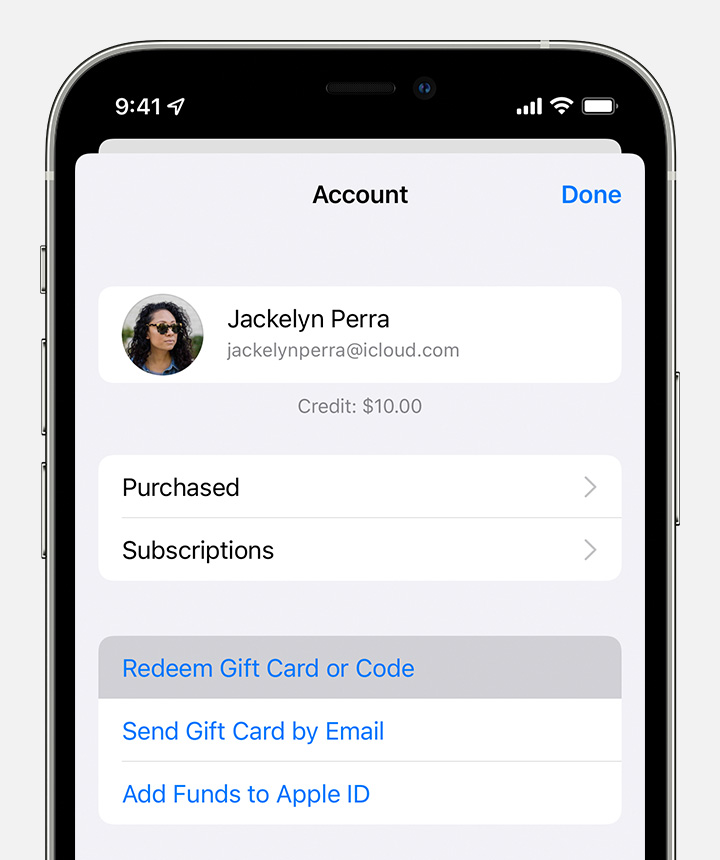

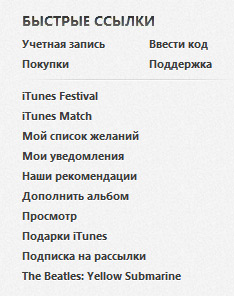
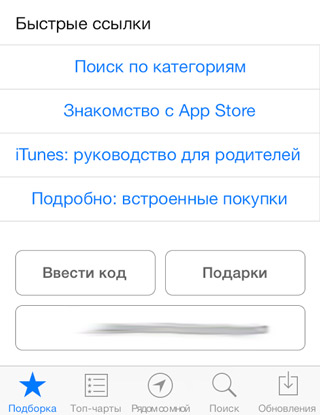


 Откроется окно, в котором вам понадобиться ввести свой промокод или номер подарочной карты.
Откроется окно, в котором вам понадобиться ввести свой промокод или номер подарочной карты.

 После того как код был введен, нажмите кнопку «Ввести код».
После того как код был введен, нажмите кнопку «Ввести код».


